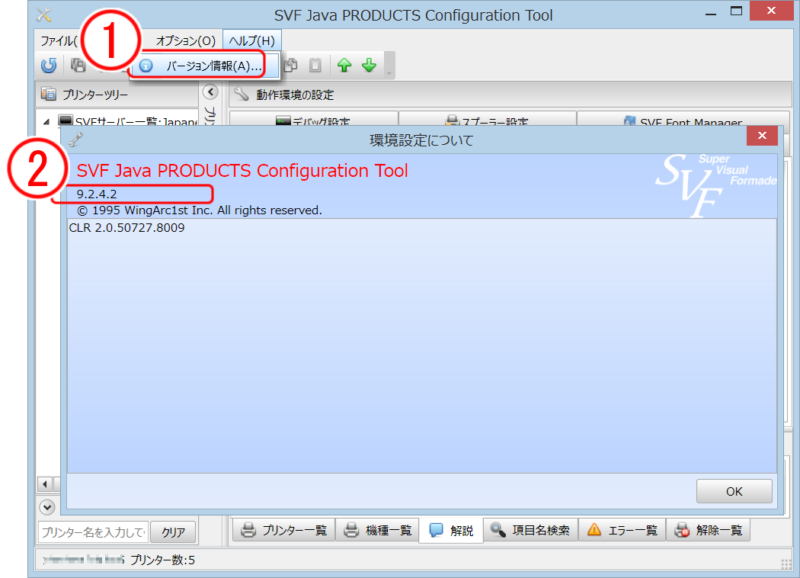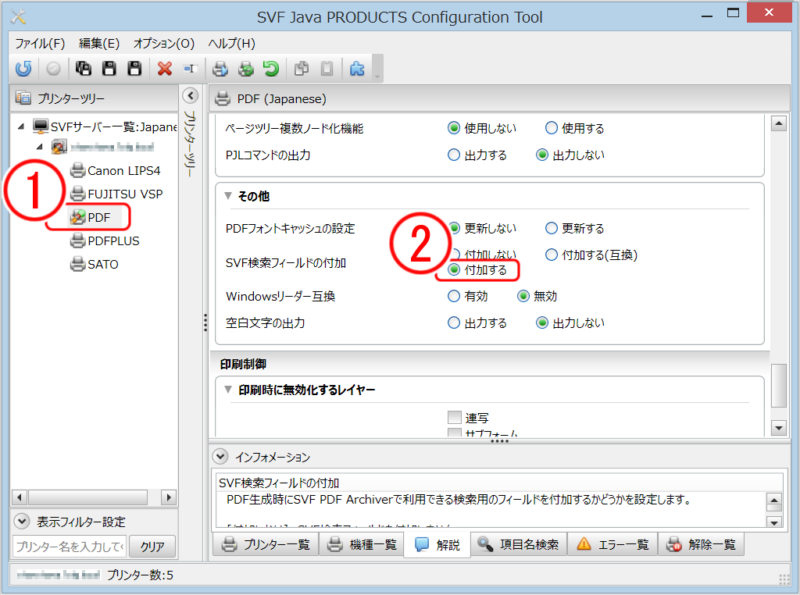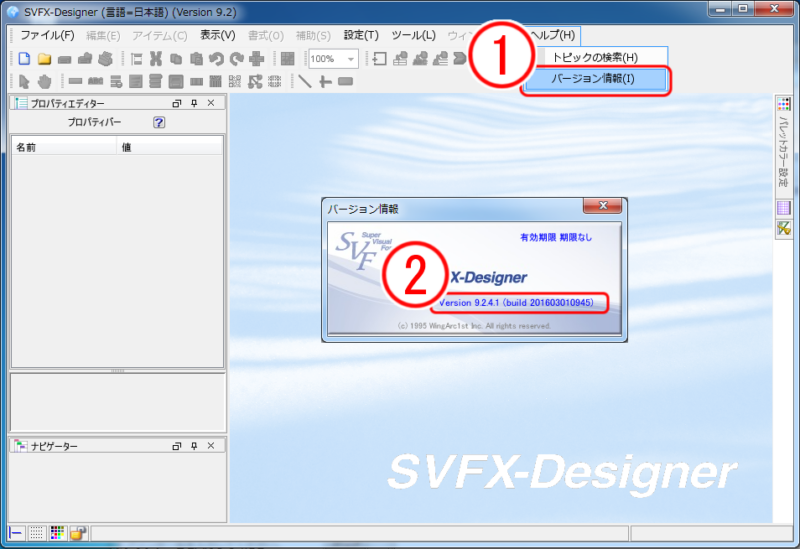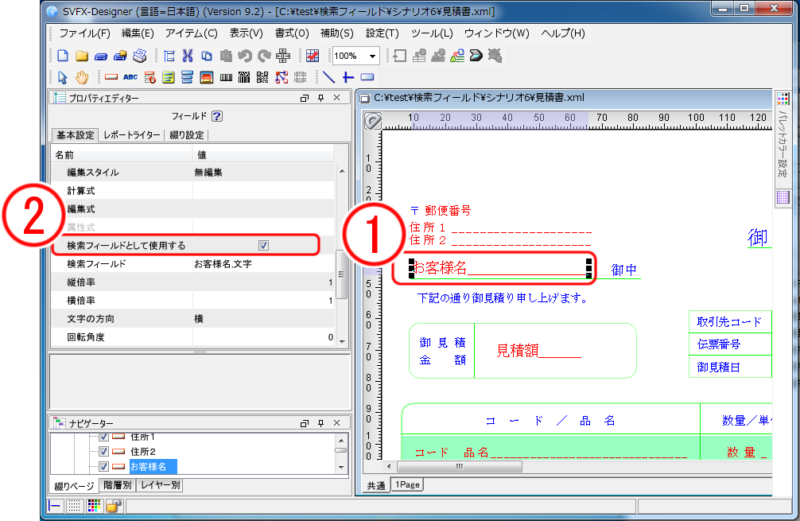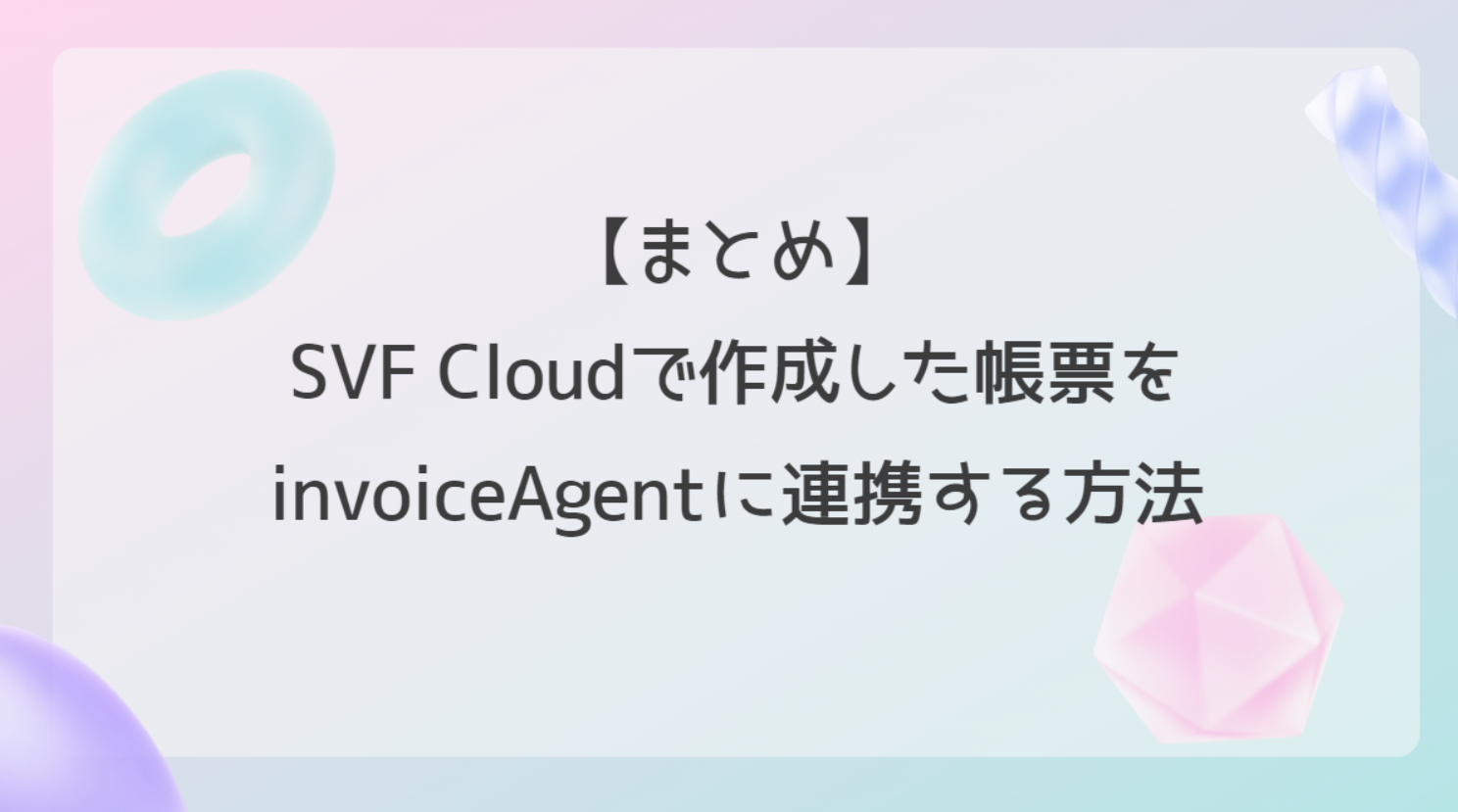
【まとめ】SVF Cloud帳票をinvoiceAgentに連携する方法
公開:2024.04.18
更新:2024.08.07

分かりやすい
2
解決した
2- 電帳法
- 文書定義
- 処理定義
- 帳票作成・出力
- システム連携
SVF
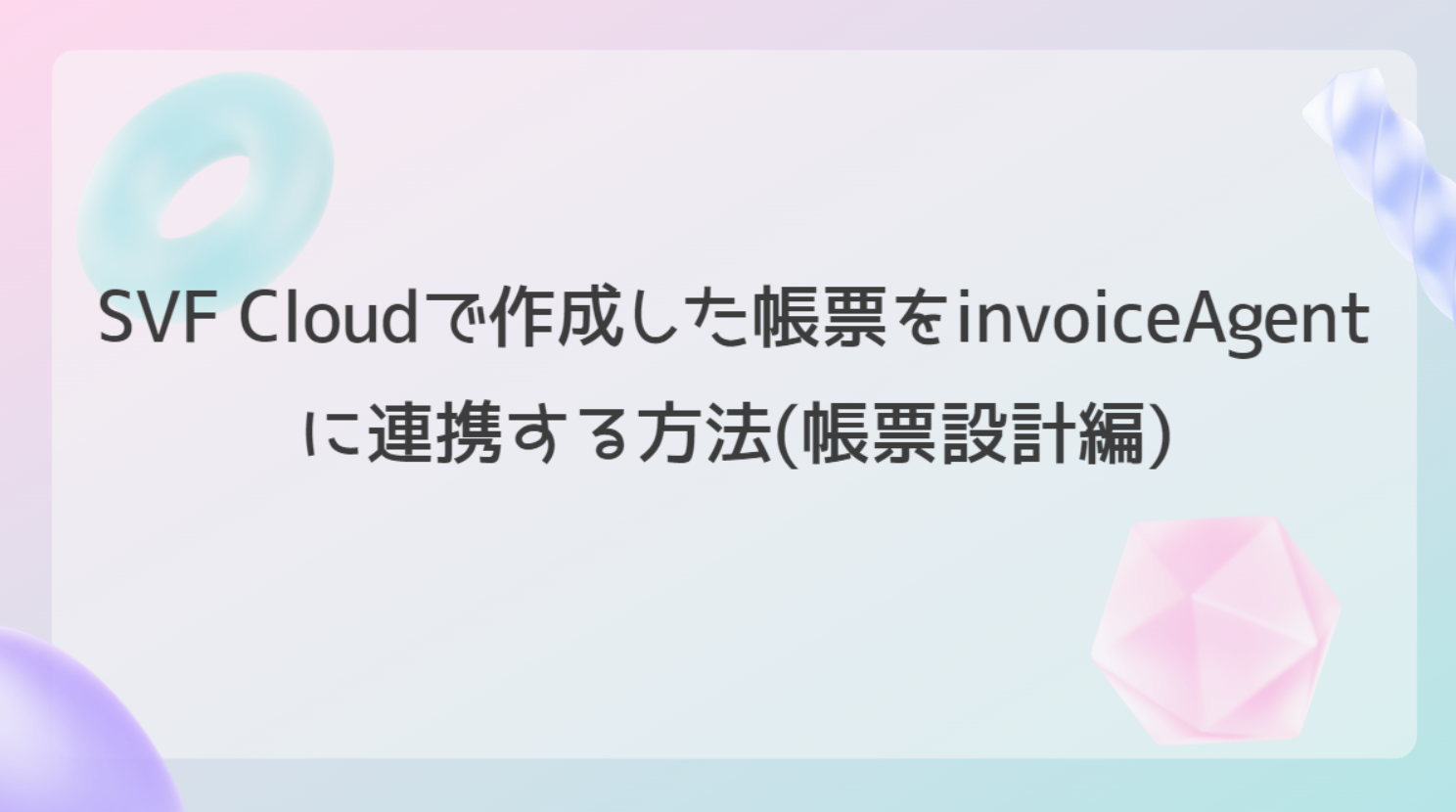
SVF Cloudで作成した帳票をinvoiceAgentに連携する方法(帳票設計編)
公開:2024.04.18
更新:2025.12.01

分かりやすい
1
解決した
0- 電帳法
- 帳票作成・出力
- システム連携
SVF

SVF Cloudで作成した帳票をinvoiceAgentに連携する方法(PDF出力編)
公開:2024.04.18
更新:2025.12.01

分かりやすい
0
解決した
0- 電帳法
- 帳票作成・出力
- システム連携
SVF